

Ubuntu 备份神器:Deja Dup 和 Timeshift 全攻略
source link: https://www.sysgeek.cn/ubuntu-backup-guide/
Go to the source link to view the article. You can view the picture content, updated content and better typesetting reading experience. If the link is broken, please click the button below to view the snapshot at that time.

Ubuntu 用户也需要像 Windows 和 macOS 用户一样备份数据。即使 Ubuntu 系统很稳定,但硬件故障或其他意外仍可能导致数据丢失。
本文将介绍两种在 Ubuntu 上备份和恢复数据的方法:
- 使用「备份」应用程序备份和恢复文件
- 使用 Timeshift 应用程序备份和恢复系统
使用 Ubuntu「备份」应用程序
Ubuntu 系统内置的「备份」应用程序可以帮助你备你重要文件,但不包括系统信息、应用程序或设置。
1在 Ubuntu 中打开「备份」应用程序。如果没有安装,可在「应用商店」搜索deja dup或者在「终端」执行以下命令安装:
sudo apt install deja-dup2启动应用后,选择「创建我的第一个备份」。
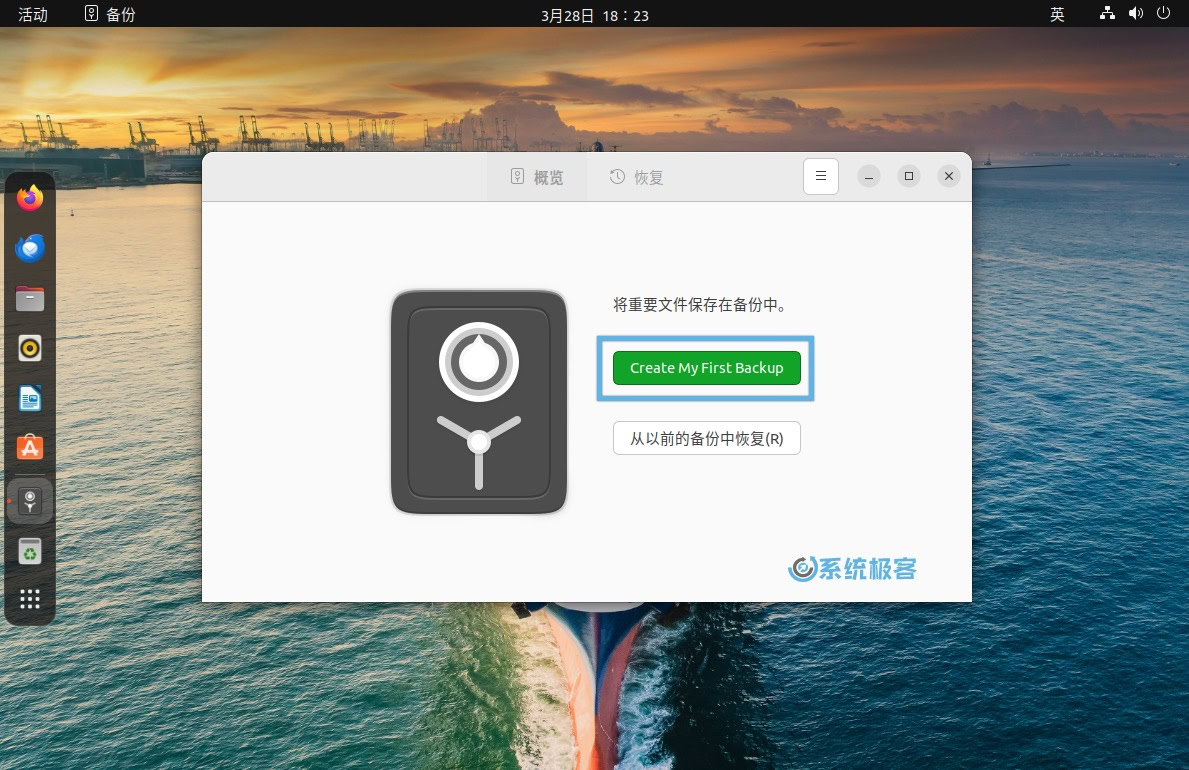
- 点击「+」加号添加要备份的文件夹。默认包括主目录下的所有内容,例如图片、视频和下载等。要移除文件夹,请点击「-」号。
- 添加要忽略的文件夹,「回收站」和「下载」文件夹默认会被忽略。
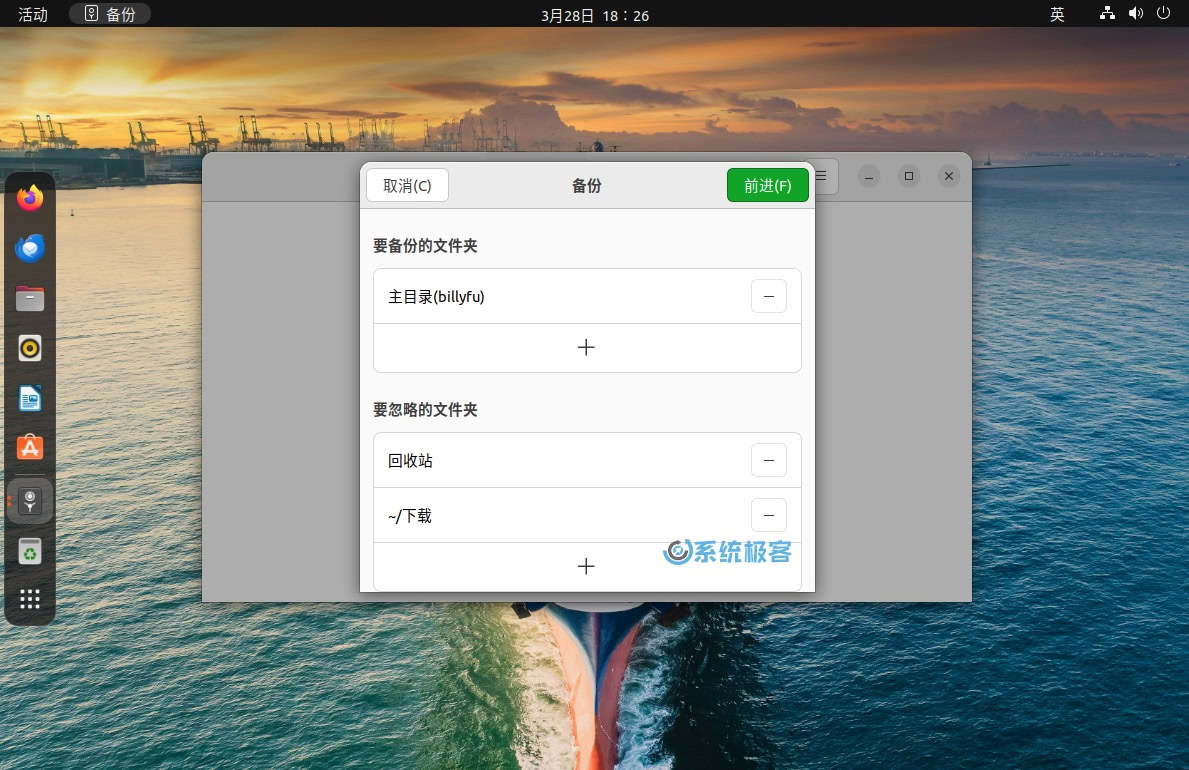
3在「驱动器位置」下拉列表中选择备份保存位置,可以选择 Google Drive、网络服务器或本地文件夹。
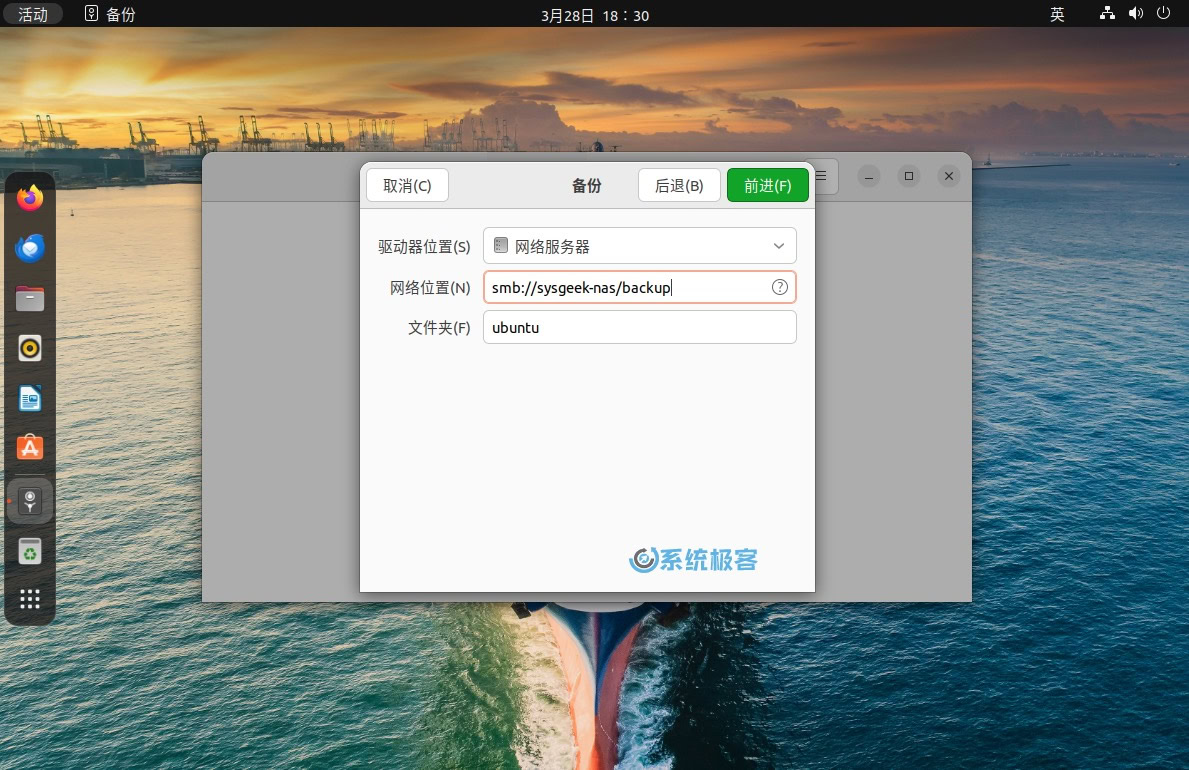
4如果选择了 Google Drive 或网络服务器,需要进行身份验证。
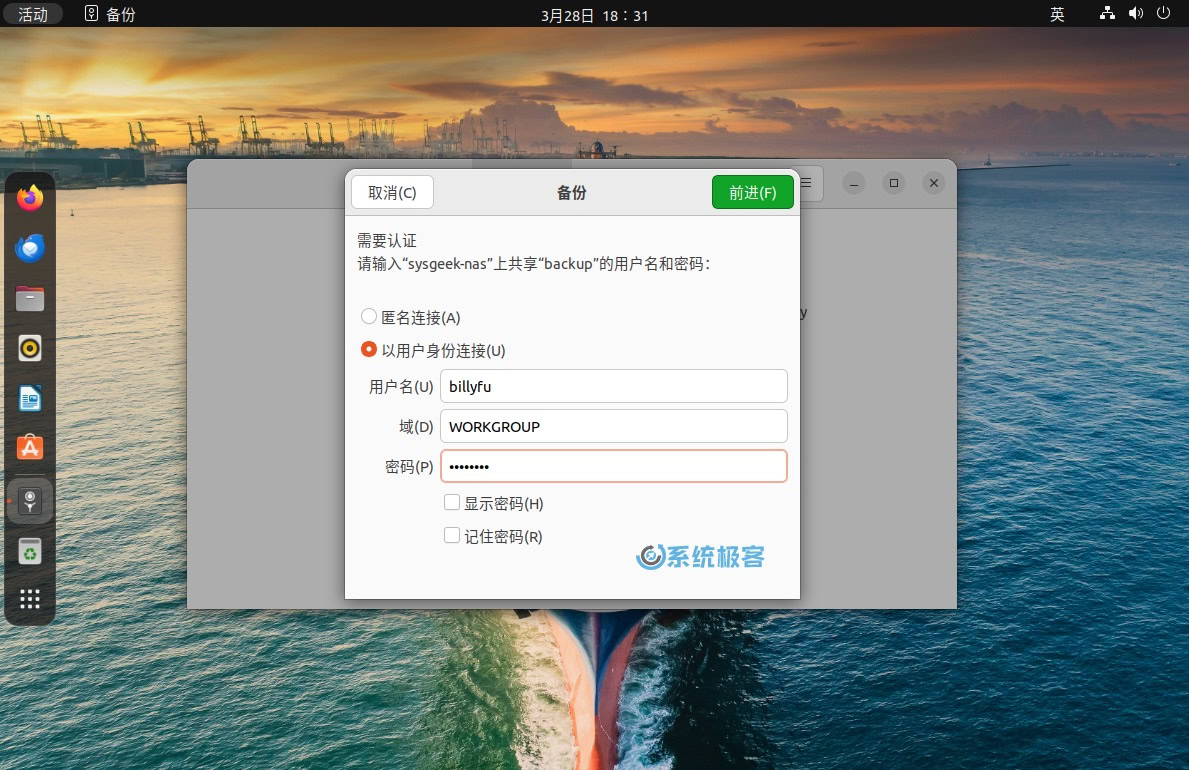
5可以为备份设置密码。
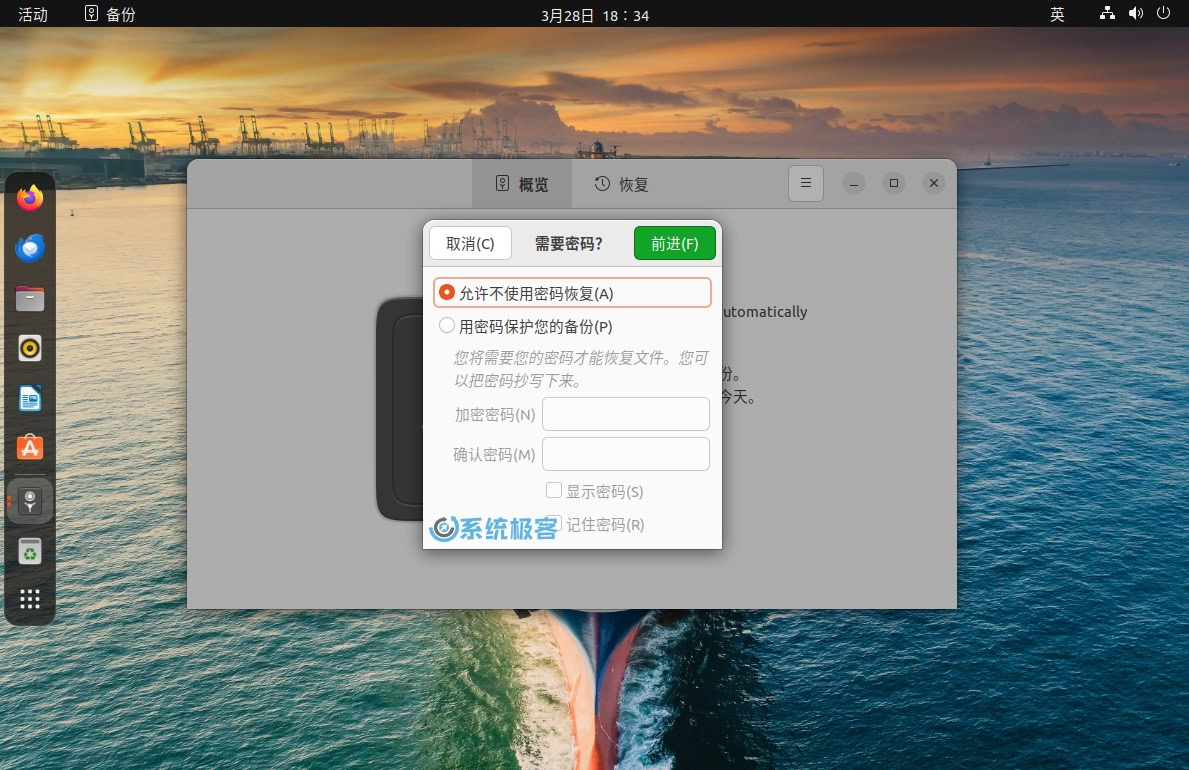
6点击「前进」开始备份。
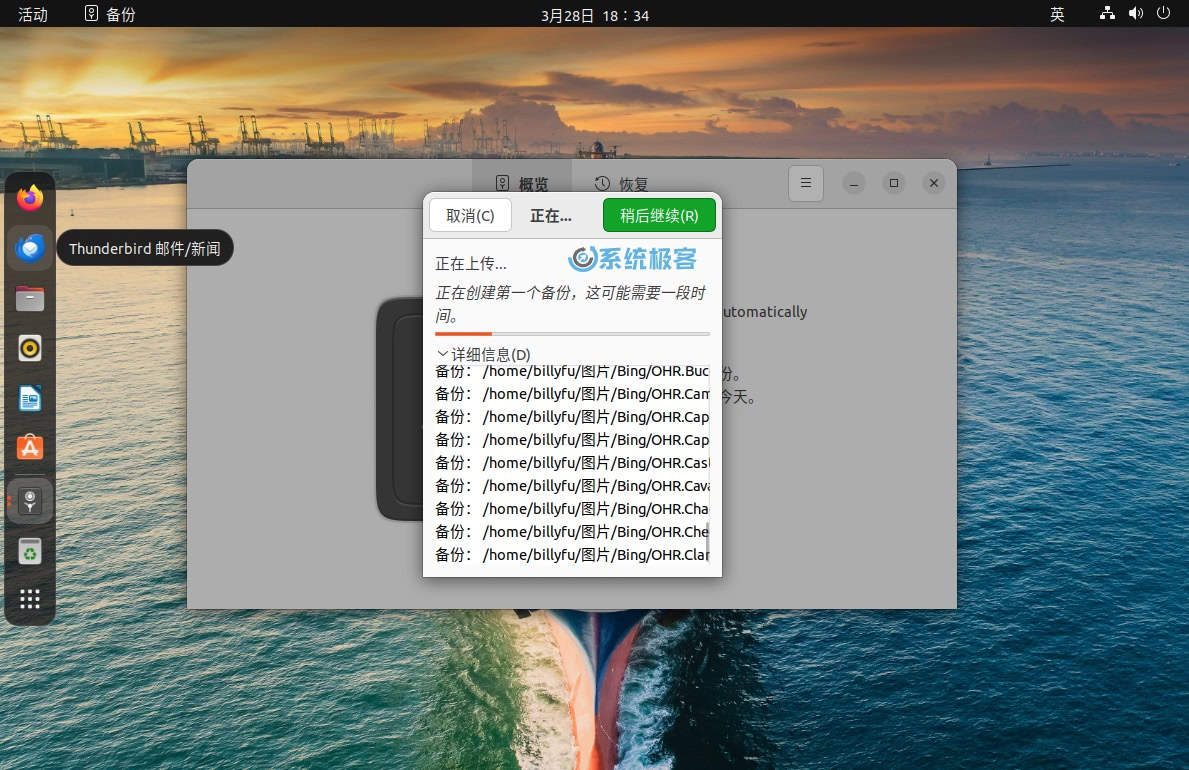
从备份中恢复文件
备份完成后,可随时恢复数据:
1连接备份存储设备或网络路径。
2打开「备份」应用,选择「恢复」。
3选择要恢复的文件或文件夹,点击「恢复」。
4选择恢复到原始位置或指定路径。
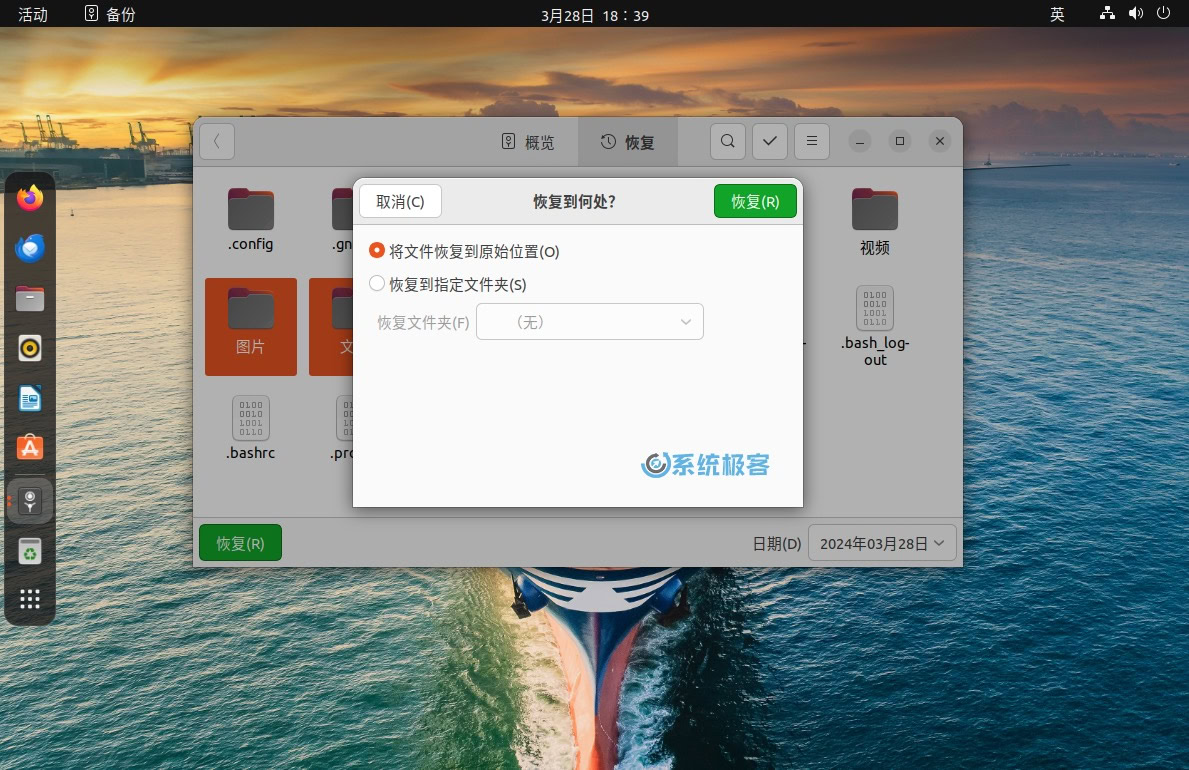
使用 Timeshift 应用程序
Timeshift 是类似于 macOS「时间机器」的备份工具,它能备份整个系统,并提供文件备份选项和备份计划功能。
使用 Timeshift 进行备份
1在「应用商店」搜索Timeshift或者在「终端」中执行以下命令进行安装:
sudo apt install timeshift2打开 Timeshift,选择 RSYNC 或 BTRFS 快照类型。通常选择 RSYNC。
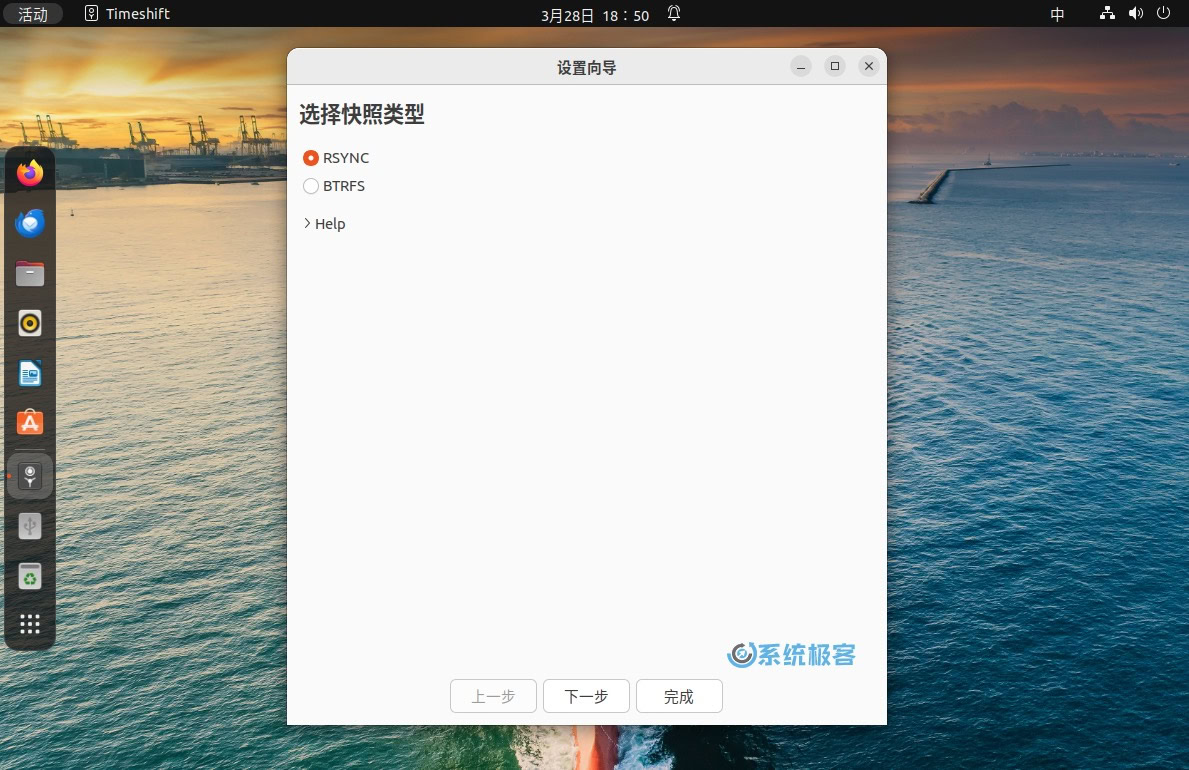
RSYNC 和 Btrfs 的区别
- RSYNC 是一种常见的文件同步协议,在 Timeshift 中用于增量式系统备份。备份时仅复制有改动的部分,因此通常比完整备份要小,创建速度更快。
- Btrfs 是一种支持快照等高级特性的文件系统。Timeshift 利用 Btrfs 的快照功能,可以创建系统的只读快照。这种类型的快照创建速度比 RSYNC 更快,占用的存储空间更小。但前提是,你的系统必须使用 Btrfs 文件系统。
3选择备份存储位置,点击「下一步」。
不支持远程和网络路径,推荐使用移动硬盘。
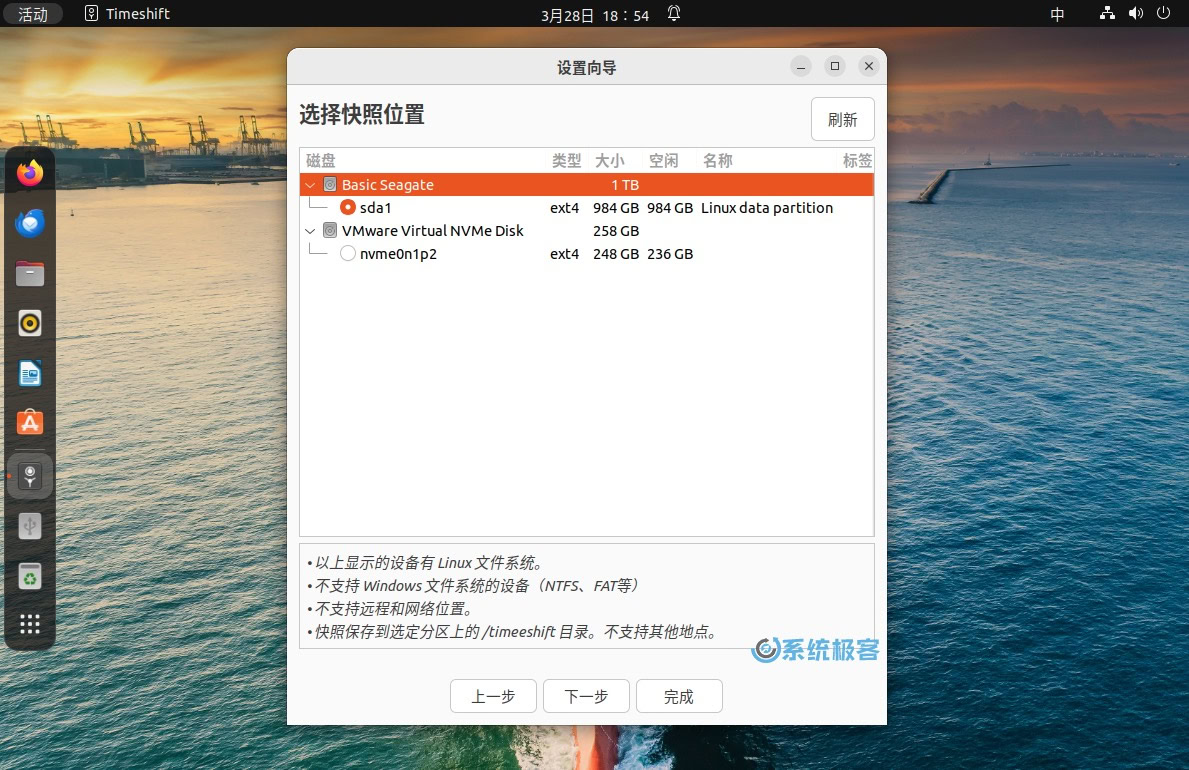
4设置备份计划和快照保留数量,例如每天或每周备份一次。
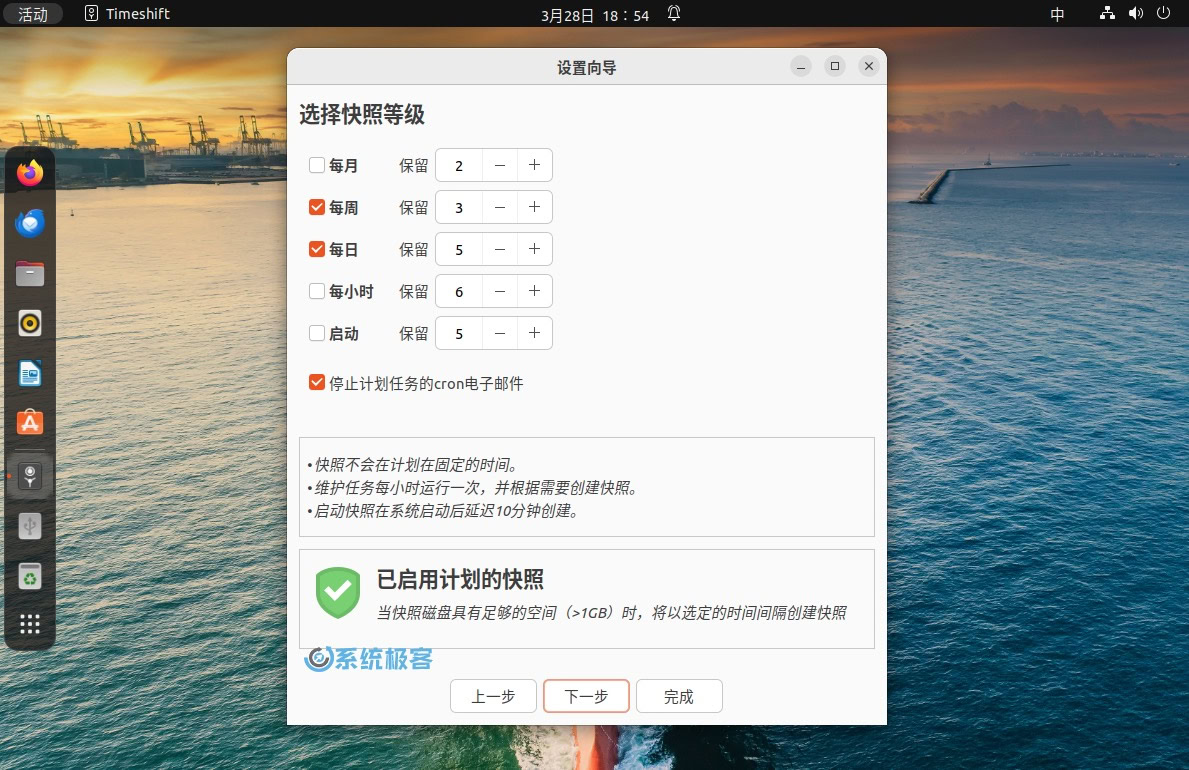
5选择要备份的用户主目录,默认仅备份系统。
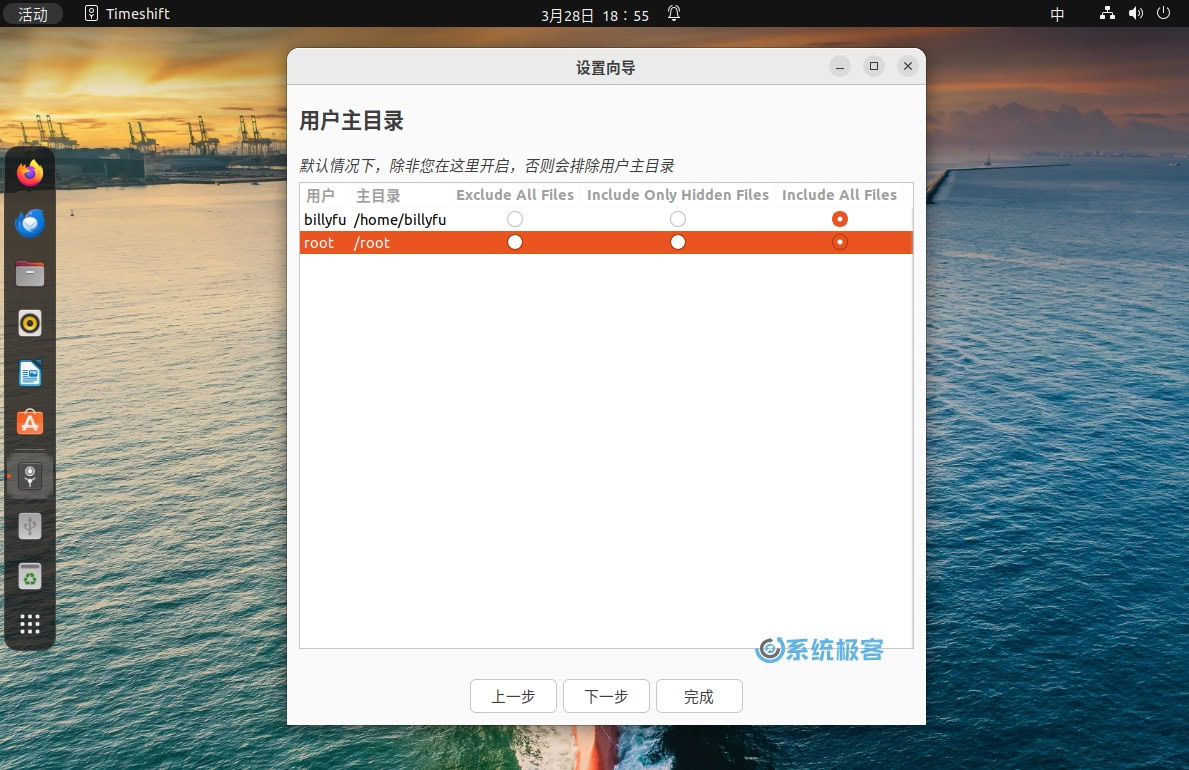
6点击「创建」开始备份。
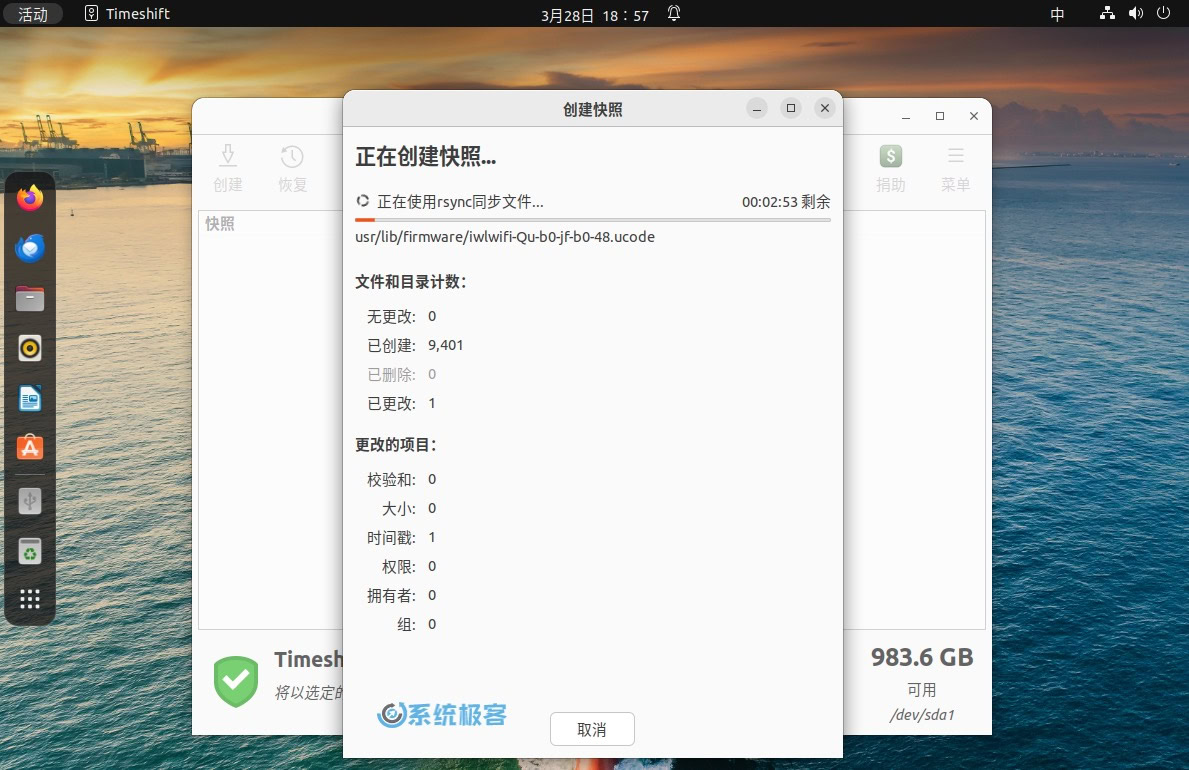
备份完成后,第一个备份和快照会显示在列表中。
从 Timeshift 备份中恢复
1连接备份存储设备。
2打开 Timeshift,选中要恢复的快照。
3点击「恢复」,然后「下一步」。
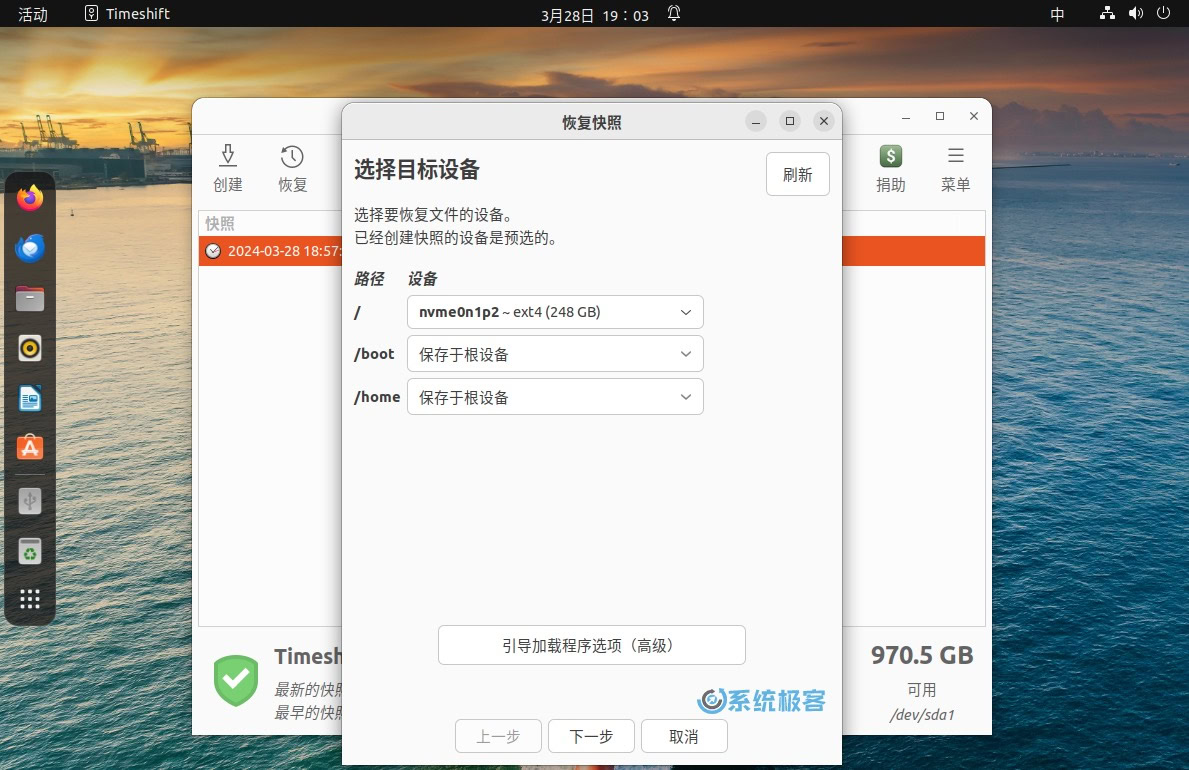
4文件比较完成后,点击「下一步」开始恢复。
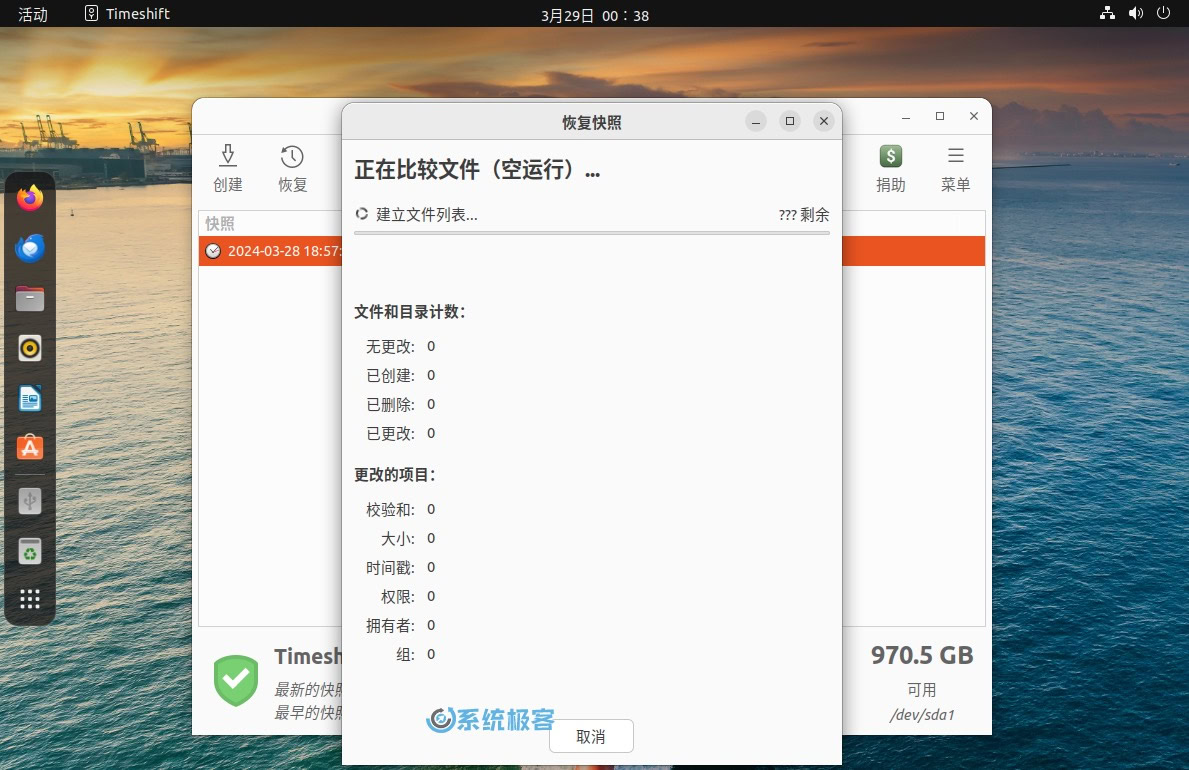
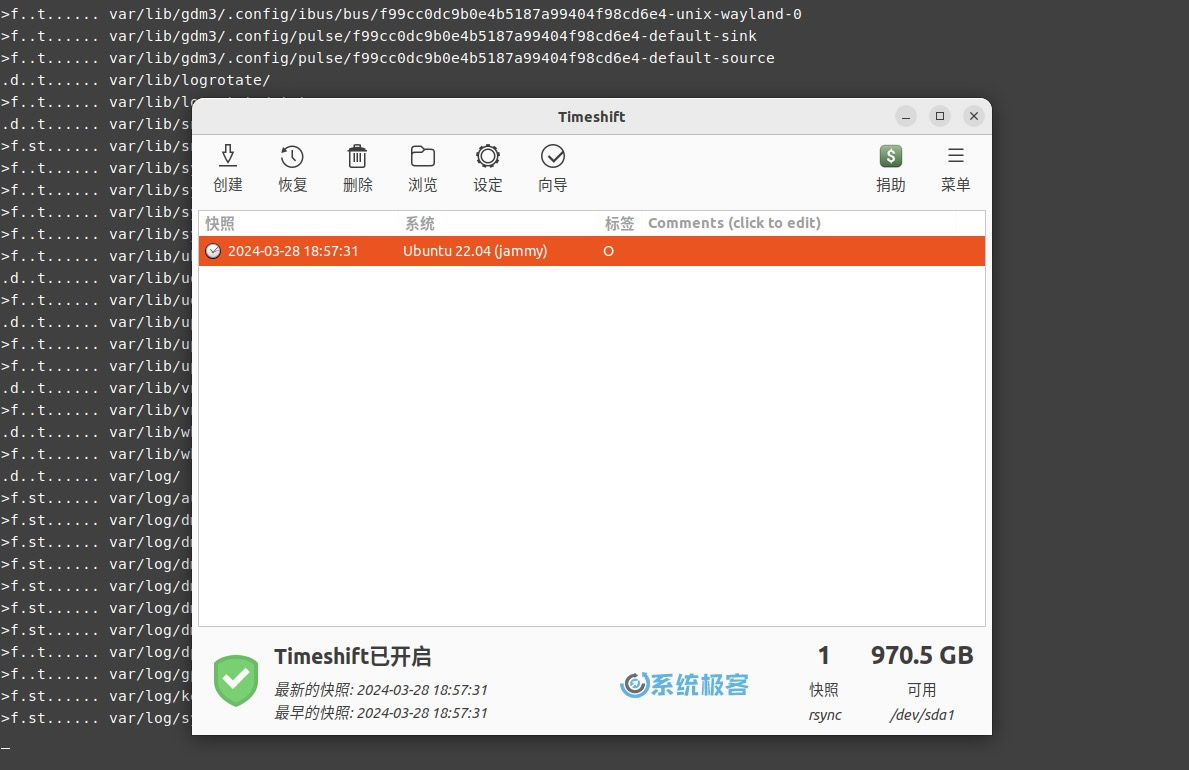
恢复完成后,系统会自动重启。
制定完善的备份和恢复计划至关重要。在 Ubuntu 系统中,你可以使用 Deja Dup 和 Timeshift 等备份和恢复方案。Deja Dup 易于使用,支持备份文件和文件夹;Timeshift 则能创建系统快照,回滚系统到之前状态。
Recommend
About Joyk
Aggregate valuable and interesting links.
Joyk means Joy of geeK